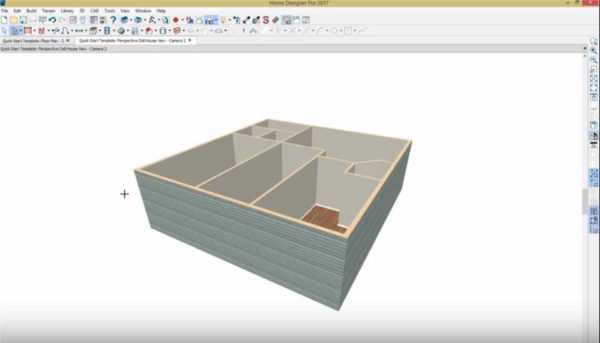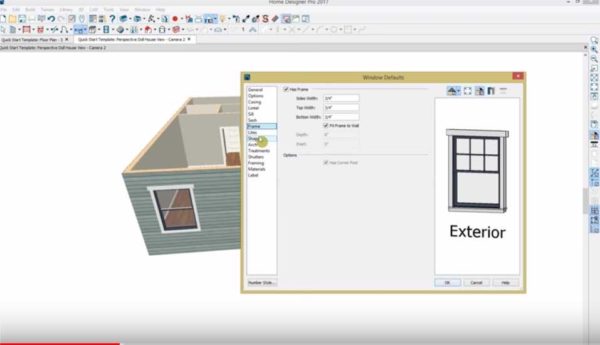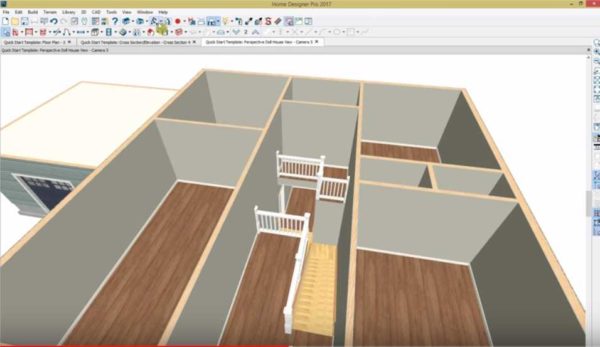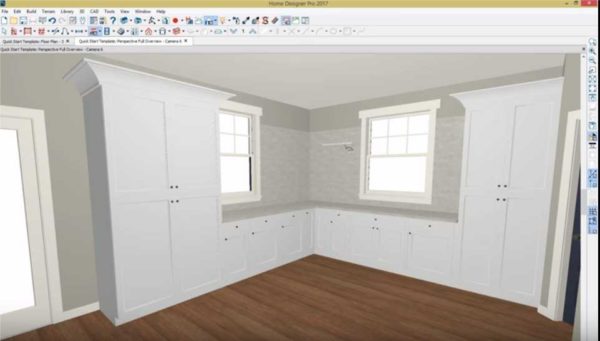Návrh domu: simulačný softvér
Ak si chcete vytvoriť projekt svojho domova sami, musíte získať veľa informácií. Môže to trvať veľmi dlho, pretože budete musieť študovať zložitosti stavebných technológií. Čo sa stane ako výsledok, nie je známe, pretože neexistuje záruka, že vám niečo bude chýbať. Pri používaní softvéru (softvéru) je všetko oveľa jednoduchšie. Pri jeho tvorbe boli ustanovené a zohľadnené všetky normy a vlastnosti materiálov. Vo väčšine prípadov program pre navrhovanie domov sám generuje zoznam potrebných materiálov a dokonca rozdáva plán a niekedy aj 3D obraz.
Obsah článku
Domový dizajnér od hlavného architekta
Existuje celá škála anglických programov pre návrh a tvorbu domov, bytov a izieb, ktorá je vhodná pre profesionálov aj pre osobné použitie - Home Designer. Ľahko sa v nich pracuje vďaka prehľadnému rozhraniu, znalosť angličtiny je vyžadovaná minimálna. Môžete navrhnúť dom od začiatku do konca. Počnúc základom, stenami, strechou a povrchovou úpravou dokončovacími materiálmi, vodoinštaláciou a nábytkom. Výsledky je možné získať vo forme všeobecného plánu a pôdorysu so zoznamom a množstvom požadovaných stavebných a dokončovacích materiálov, nábytku a sanitárnej keramiky. V programe modelovania domu môžete pracovať v troch režimoch:
- štandardné 3D zobrazenie (objemový obrázok);
- výhľad bez strechy (domček pre bábiky);
- plochý dvojrozmerný obrázok (plán).
Program je naozaj dobrý, má jednu nevýhodu - neexistujú žiadne oficiálne rusifikované verzie.
Princíp činnosti a možnosť navrhovania stien
Najprv musíte nakresliť steny budúceho domu a potom vytvoriť miestnosti. Je to ľahké. Steny v Home Designer sú zhromaždené v príslušnej ponuke (steny). Existuje niekoľko typov stien: vonkajšie, vnútorné, ktoré môžu byť rovné alebo zakrivené. Všetky pozostávajú z niekoľkých vrstiev. Napríklad vonkajšiu stenu vlečky tvoria: vlečka, tepelná izolácia, rám, sadrokartón. Tento koláč je možné meniť, a to ako samotné materiály, tak aj hrúbku komponentov. Čo je dôležité, v odhade sa zobrazia všetky materiály. Pri zmene hrúbky alebo typu materiálu na pláne sa odhad automaticky upraví.
Vyberte si z katalógu vonkajšiu stenu, jednoduchým podržaním tlačidla myši vytvorte požadovaný tvar domu. Softvér pre návrh domov Home Designer automaticky meria rozmery, aby ste mohli ľahko ovládať svoje akcie. Hneď ako sa steny vytvoria, program vypočíta základ. Ak vám navrhovaná možnosť nevyhovuje, vyberte si zo zoznamu tú svoju. Nový typ program okamžite vypočíta, vykonajú sa zmeny v zodpovedajúcej časti odhadu. Ak vám niektoré parametre nevyhovujú, môžete ich rázne zmeniť.
Ak chcete presunúť a zmeniť steny, nemusíte ich mazať a robiť znova, stačí kliknúť na požadovanú stenu, podržať ľavé tlačidlo myši a presunúť stenu požadovaným smerom. Existuje aj druhá možnosť - kliknite na nástroj na zmenu veľkosti (na číslach vedľa objektu, ktorého parametre chcete zmeniť) a zadajte požadované parametre. Tieto pravidlá platia pre absolútne všetky predmety v programe. Rovnakým spôsobom potom vytvorte vnútorné steny v miestnosti.
Pri všetkých zmenách stien sa mení aj základ a strecha, upravujú sa ich parametre. Jedná sa o skutočne dobrý program navrhovania domov.
Okná, dvere, strecha
Okná a dvere sú tiež samostatnými ponukami, v ktorých sa zhromažďujú rôzne typy týchto zariadení. Vyberte vhodný typ, kliknite myšou na miesto, kam idete vložiť dvere / okno, program automaticky vytvorí otvory. Ak chcete zmeniť veľkosť alebo presunúť, vyberte objekt a posuňte alebo potiahnite na požadovanú veľkosť.
Na karte zmena môžete zvoliť typ okna alebo dverí, veľkosť, polohu, rám, okenice, tvar a materiály. Môžu sa tiež zmeniť v ktorejkoľvek fáze návrhu. Všetky zmeny sa prejavia v odhade. Aby ste netrpeli umiestnením dverí alebo okna presne do stredu steny, existuje špeciálny nástroj. Nachádza sa v spodnej časti okna programu. Vyberte objekt, ktorý je potrebné umiestniť do stredu steny, stlačte tlačidlo a je vycentrovaný. Veľmi rýchle a pohodlné.
Základňa a rám strechy sa vytvárajú automaticky. Keď naplánujete všetky steny a vyznačíte okná a dvere, môžete to urobiť. V príslušnom menu (Strecha) zapnite strešný displej. Nepáči sa vám typ, ktorý ste navrhli? Zvýraznite, v ponuke vyberte zo zoznamu typ, ktorý vám najlepšie vyhovuje. Výmena sa uskutoční automaticky a zmení sa zodpovedajúca časť odhadu. Zmeny je možné okamžite vidieť v 3D zobrazení. Softvér Home Designer automaticky inštaluje strešné doplnky, ako sú odkvapy, odkvapy atď. Prirodzene, každý z nich sa dá zmeniť.
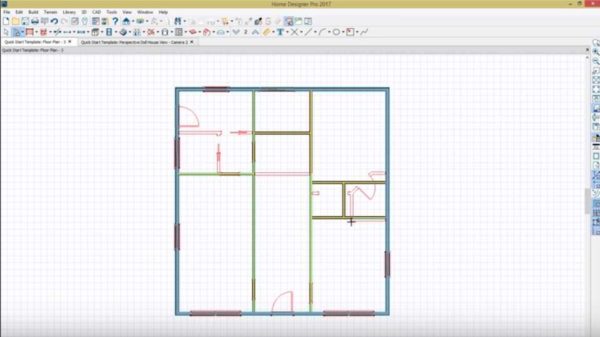
Výsledok plánovania môžete získať vo forme plánu. Rôzne typy stien a priečok sú označené rôznymi farbami
Pozdĺž cesty môžu byť výsledky plánovania viditeľné na volumetrickom 3D obrázku. Tento režim umožňuje vyhodnotiť tvar miestností, domov. Ak sa vám niečo nepáči, môžete práve tam, v 3D režime, meniť dizajn, presúvať steny, vkladať / presúvať / odstraňovať okná, dvere atď.
Možnosti interného plánovania a odhadov
Program pre navrhovanie domov Home Designer umožňuje vykonávať „vypchávanie“ domu. K dispozícii je akýkoľvek nábytok, vodovodné potrubie, doplnky, domáce spotrebiče, umývadlá, umývadlá, toalety, vane, stoly, stoličky, pohovky, kreslá, televízory. K dispozícii sú tiež dokončovacie materiály: dlaždice, tehla, drevo, kov, sklo, tapety, omietka. Schody sú zakrivené, točité, lomené, rovné. Parametre schodov je možné flexibilne meniť, vrátane počtu schodov, výšky a štýlu zábradlia, materiálu, farby a mnohých ďalších možností.
Chcete dať skriňu? V ponuke vyberte kartu Šatník a umiestnite ju na požadované miesto. Ľahko môžete zmeniť veľkosť, zmeniť typy dverí, materiály, kľučky. Zoznam možností je obrovský.
Ďalšou skvelou vlastnosťou je schopnosť meniť farbu a textúru materiálu. Môžete si vybrať z tých, ktoré sú v programovom katalógu, ale môžete si stiahnuť niečo svoje. Budete potrebovať digitálne fotografie, ktoré nájdete na internete alebo vo fotoaparáte. Vložte tieto textúry do knižnice používateľov, uložte ich. Potom budú k dispozícii.
Home Designer má ďalší zaujímavý nástroj s názvom presklený dom. V tomto režime uvidíte dom, ktorý ste vytvorili, v 3D režime, v ktorom sú všetky steny priehľadné. Pred implementáciou všetkého teda môžete posúdiť proporcie vytvorené prostredím. Je tu tiež príležitosť „poprechádzať sa“ po virtuálnom dome a zaznamenať svoju prechádzku vo video formáte. Toto je tiež samostatný režim.
Funkcia generovania odhadov je veľmi užitočná. Môžete si zobraziť odhadované náklady na materiál. Odhad je rozdelený do kategórií s popisom a množstvom materiálov vo forme tabuľky. Home Designer uloží všetky informácie o každej položke v kategórii a pridá ich do zoznamu materiálov.
Prehrať video a pochopiť, ako Home Designer funguje.Je to v angličtine, ale aj bez znalosti jazyka môžete pochopiť, čo a ako robiť, ako pracovať, vyhodnotiť možnosti tohto softvéru.
Envisioneer - jednoduchý, výkonný, ale v angličtine
Ďalší jednoduchý program pre navrhovanie domov v anglickom jazyku Envisioneer. Rozhranie je podobné ako u všetkých kancelárskych programov, princípy práce sú rovnaké ako je popísané vyššie. Všetky karty sa nachádzajú v hornej časti obrazovky. Prostredníctvom nich získate prístup k nástrojom. Existujú také karty:
- Konštrukcia - zahŕňa finančné prostriedky potrebné na stavbu domu, ako sú steny, dvere, okná a strecha.
- Interiér - kovanie, doplnky, nábytok, dekorácie, svetlo.
- Krajina - obsahuje nástroje na vytváranie a úpravy krajiny vášho projektu: stromy, kríky, ploty a brány, zavlažovacie systémy.
- Územie - karta obsahuje nástroje, pomocou ktorých môžete znova vytvoriť topografiu staveniska. Tento nástroj sa zvyčajne používa pri vytváraní krajinného dizajnu územia. Najskôr na tejto karte znovu vytvoríte existujúcu krajinu, potom vykonáte úpravy a začnete plánovať dom.
- Analýza - poskytuje rýchly prístup k rôznym nástrojom potrebným na výpočet práce pre každú etapu výstavby.
- Pomoc - obsahuje zoznam pojmov a tiež tlačidlo ovládania učenia.
V paneli katalógu môžeme vybrať akékoľvek steny a materiály, dvere, okná, strechu, verandu, schody atď. Program má niekoľko typov pohľadov, môžete rýchlo prepínať medzi 3D a 2D. Záložka Mierka vám umožní zmeniť ju podľa potreby. Karta navigácie umožňuje prechádzať sa po dome v 3D, pozerať sa okolo seba a dokonca lietať!
Na návrh drevených domov z baru a guľatiny
Vo väčšine programov na navrhovanie domov a chát úplne chýbajú stavebné materiály ako guľatina a trámy. Jedná sa o tak konkrétne materiály, že pre ne musíte napísať svoje vlastné výpočtové algoritmy. Preto sa pre modelovanie dreveného domu vytvára samostatný softvér. Vo väčšine prípadov ide o ruský vývoj, existujú však aj zahraničné.
Chata KZ
Chata KZ je stavebný program v ruštine. Je určená na pomoc pri navrhovaní dreveného domu alebo chaty z valcového guľatiny, profilovanej tyče. Môžete vytvárať steny, trámy, otvory, stĺpy. V programe môžete zvoliť tvar a veľkosť sekcie guľatiny, stavať a presúvať steny, trámy, inštalovať okná a dvere. Je tiež možné vytvoriť výkres guľatiny, vypočítať materiál pozdĺž jednej steny alebo v celom dome, vytvoriť pôdorys.
Pri spustení programu vyberiete typ materiálu a určíte veľkosť. Napríklad typ sekcie je guľatina alebo tyč, veľkosť sa nastavuje v milimetroch, ako aj umiestnenie nosníkov, typ spojenia guľatiny / dreva, jeho parametre v milimetroch. Pri plánovaní oddielov môžete určiť ich typ: s rímsou alebo bez nej. Softvér štandardne používa rovnaký materiál ako vonkajšie steny.

Aj taký veľký dom z guľatiny možno ľahko vypočítať programom na projektovanie drevených domov "Chata"
Pri výbere veľkosti okien a dverí musí byť ich výška uvedená v počte riadkov guľatiny a šírka - v milimetroch. To je rozdiel. Pretože okenné a dverné otvory v budove môžu mať rovnakú veľkosť, takže nie je potrebné ich znovu vytvárať, existuje kopírovací nástroj. Skopírované parametre sa jednoducho nastavia na miesto, kde klikáte myšou.
Po vytvorení stien a priečok navrhnú strechu drevenice. Musíte len vybrať materiály (parametre dosky pre krokvy), krok ich inštalácie, označiť uhol strešných svahov. Program sám vypočíta tvar a rozmery výrezov.
Posledná etapa je prehliadka. Ak vám všetko vyhovuje, prejdite na kartu prehľady a zo zoznamu vyberte tie, ktoré potrebujeme (plán, rozloženie steny, odhad, tabuľka denníka).Všetky z nich sú tvorené programom na vašu žiadosť, v odhade kladie približné náklady.
Rozhranie je ľahké a dostupné v ruštine. Vašou úlohou je vytvoriť model domu, ktorý chcete dostať, a dispozičné výkresy, omietky stien atď. Za vás vykoná samotný program. Na konci vám softvér poskytne návrh návrhu s dokumentáciou pre výrobu a montáž. Môžete vyhodnotiť hotový model v 3D formáte a sami sa prechádzať po dome.
Softvér pre domácich majstrov
Na modelovanie budov z tyče (obyčajné, lepené), guľatiny (zaoblené) existuje program v ruštine „House Designer“. Rozhranie vyzerá ako podobný softvér. Navrhované časti vyberáme jeden po druhom:
- steny;
- okno;
- dvere;
- schody (ak je dom dvojpodlažný).
Každá karta má niekoľko možností, vyberte si tú, ktorá vám najlepšie vyhovuje - prenesie sa do plánu. Rovnaké komponenty sa skopírujú pár kliknutiami myšou.
V procese vykonávania zmien v pláne sa všetky zobrazia v okne v dolnej časti obrazovky. Zároveň sa tam buduje trojrozmerný model. To je veľmi výhodné, pretože nie je potrebné prepínať z režimu do režimu a okamžite môžete vykonať úpravy.
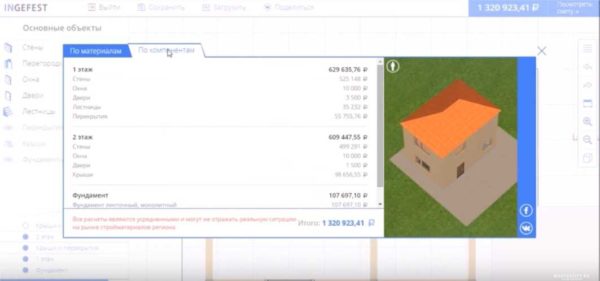
Program pre návrh domu z guľatiny alebo baru „House Designer“ poskytuje odhad jednotlivých etáp výstavby
Ak chcete pokračovať v návrhu druhého poschodia, prejdite do časti „dosky“. Po inštalácii podlahy sa na pláne objaví druhé poschodie. Na obrazovke v ľavom hornom rohu sa zobrazí karta „2. poschodie“. Tu nastavíme rovnakým spôsobom steny, okná, dvere a samotný program umiestni otvor pod schody v strope. Ďalej prejdite na kartu "strecha", vyberte jej typ a uhol sklonu. Posledná vec, ktorá je navrhnutá, je základ. Na príslušnej karte vyberte jednu z možných možností.
Hotový projekt je možné zobraziť v objeme. Môže byť videný ako celok a poschodie po podlahe. Po prechode na kartu „odhad“ dostaneme zoznam materiálov s odhadovanou cenou. Ak sa uvedené ceny líšia od skutočných, môžete ich zmeniť. Na odhady sa dá pozerať aj individuálne: základ, prvé poschodie, druhé, strecha - môžete odhadnúť náklady na výstavbu každej z etáp.
Google SketchUp
Google SketchUp je jedným z mála univerzálnych programov, v ktorých môžete modelovať dom z guľatiny alebo trámov. Pri vytváraní projektu môžete zvoliť typ meracieho systému - desatinný. Program potom bude dimenzovať v milimetroch (nie stopách). Ďalšou etapou je výber typu stavebného materiálu - guľatiny / tyče a nastavenie rozmerov (v milimetroch).

V programe ScratchUp môžete modelovať aj drevený dom alebo zrub, ale všetko je potrebné urobiť ručne
No, potom - budete musieť ručne nakresliť hroty, drážky, nastaviť ich parametre. Každá z koruniek je samostatná vrstva. Sú nakreslené samostatne alebo skopírované už vytvorené, a teda doplnené. Je lepšie urobiť každú korunu v samostatnej vrstve. To dá na konci projektu príležitosť zistiť, koľko a aké materiály potrebujete. Ale všetko sa robí ručne, neexistuje automatické počítanie, neexistuje ani kusovník. To je lepšie ako nič, ale ani zďaleka také pohodlné ako v predchádzajúcom programe (pozri „Staviteľ budov“).
Softvér na výpočet a návrh rámových domov
Bohužiaľ, zatiaľ čo existujú bezplatné programy na modelovanie a výpočty rámové domy č. Môžu byť vytvorené na platformách ako SolidWorks, SketchUp a ArchiCad. S druhým programom sa pracuje ľahšie, keďže ide o stavebný program, obsahuje veľa parametrov a noriem, generuje záverečné správy, ktoré obsahujú zoznam požadovaných materiálov. Komplexné projekty v tomto programe sú však bolesťou hlavy. Ale pre pomerne jednoduchý rámový dom je to pohodlné.
V SolidWorks a ArchiCad musíte takmer všetko urobiť ručne, ale môžete nakresliť zložité strechy alebo dekoratívne prvky. Bohužiaľ, „manuálna“ práca trvá veľa času.
Existuje niekoľko ďalších programov, ktoré boli vytvorené pre určité projekčné organizácie.Často sú bez mien, distribuujú sa výhradne za poplatok a pýtajú si veľmi značnú cenu. Ale keďže je softvér špecializovaný, je radosť pracovať v ňom. Dva takéto programy sú v ďalšom videu.